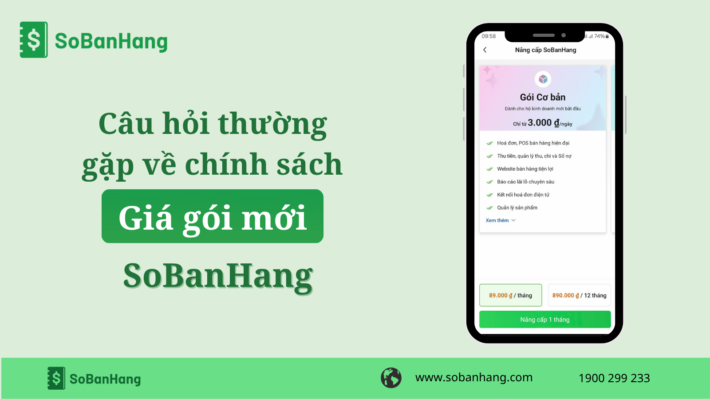Hướng dẫn cài đặt và in tem món
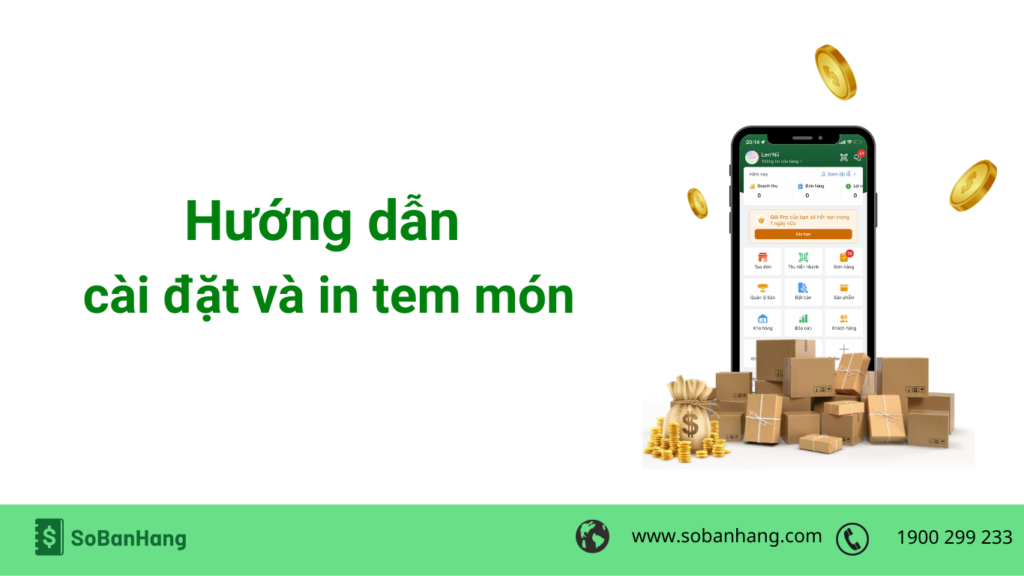
Việc in tem món trong ngành FnB mang lại nhiều lợi ích quan trọng. Giúp bạn hoặc nhân viên pha chế nhận diện được món cần thực hiện. Tem món cung cấp thông tin cụ thể về món ăn như tên món, mã số, giá cả và mô tả ngắn. Điều này giúp khách hàng dễ dàng tìm hiểu về món ăn, lựa chọn và đặt hàng một cách thuận tiện. Tem món cũng có thể cung cấp thông tin về thành phần, nguyên liệu, hạn sử dụng và các thông tin khác liên quan đến món ăn.
Các bước thiết lập và cài đặt in tem món như sau:
Tại trang quản lý bạn chọn vào logo cửa hàng (1) > chọn Cài đặt cửa hàng (2) > chọn bật Quy trình bán hàng (3) > chọn bật chế độ bán ăn tại chỗ, in bếp (4) lúc này bạn sẽ thấy tính năng in bếp được hiển thị, bạn chỉ cần chọn bật in bếp (5), tính năng này sẽ liên kết vơi tính năng in tem món.
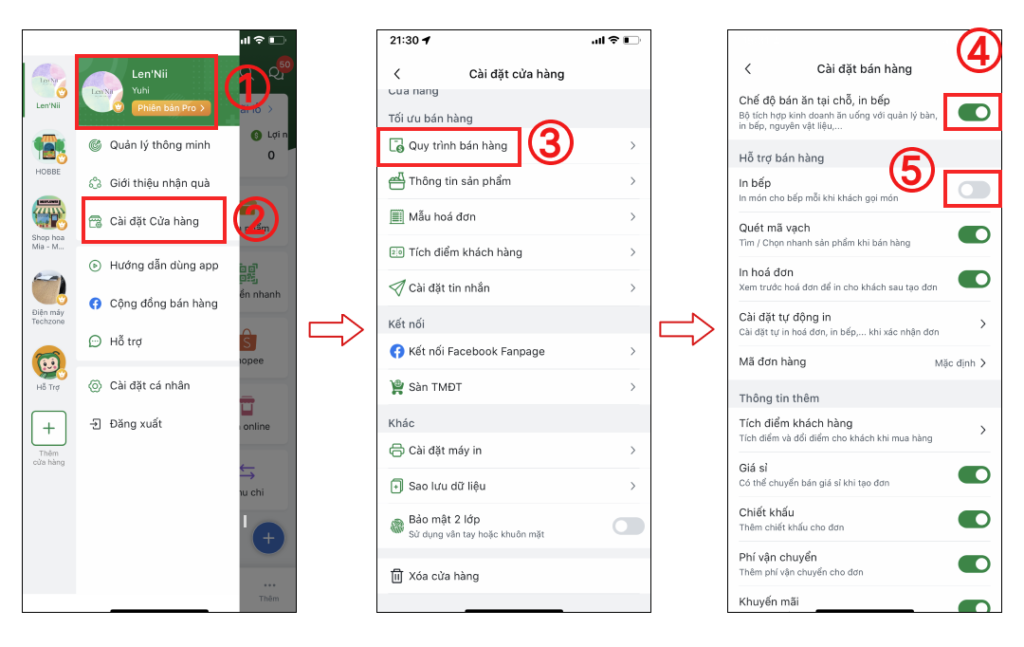
2. Cài đặt in tem món
Bước 1: Tại trang Cài đặt cửa hàng bạn chọn Cài đặt máy in (1) > chọn kết nối ngay (2) > chọn máy in bạn đang sử dụng (3) > chọn Tiếp tục (4)
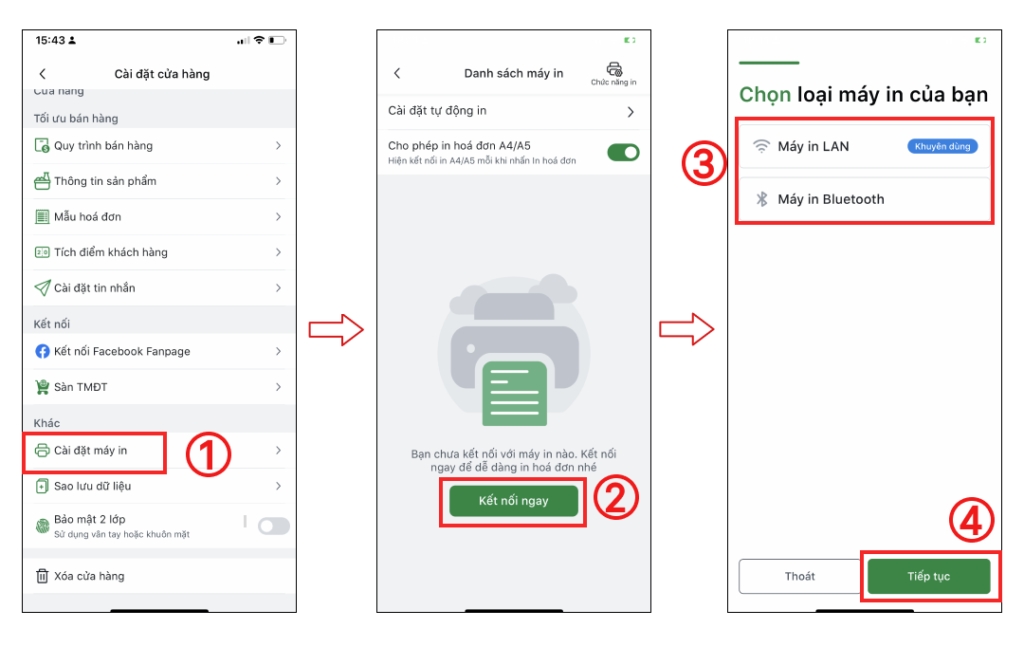
Bước 2: Bạn chọn Tiếp tục (5) để cấp quyềntruy cập vị trí để kết nối tìm kiếm máy in > chọn máy in bạn muốn kết nối, thấy hiển thị dòng chữ Đã kết nối (6) > chọn Tiếp tục (7) để đến trang cài đặt chi tiết.
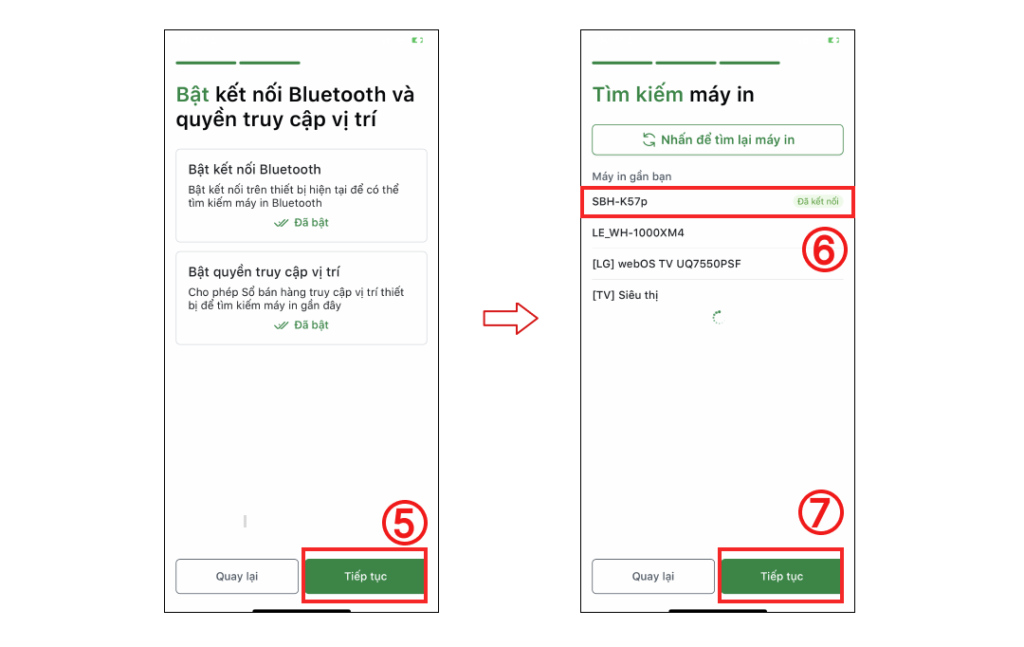
Bước 3:Thiết lập máy in
- Tên máy in: đặt tên máy in của bạn
- Khổ giấy in: chọn khổ giấy in phù hợp với dòng máy
- Chức năng in: bạn chọn chức năng in tem món, in bếp và in hóa đơn,…
- Nhân viên sử dụng: Chọn nhân viên cùng sử dụng tính năng in, bạn cần chọn thêm số điện thoại của bạn (tôi).
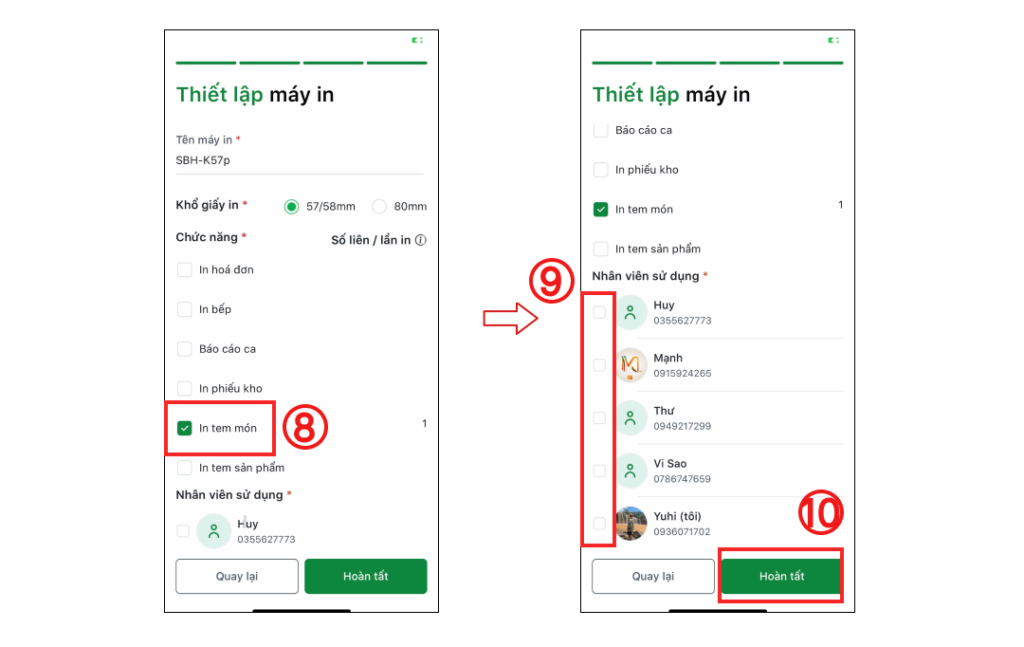
3. Tạo đơn hàng và in tem món
Để sử dụng tính năng in tem món đầu tiên bạn vào mục Quản lý bàn để tạo đơn hàng
Bước 1: Tại trang Quản lý bạn chọn Quản lý bàn (1) > Chọn bàn bất kỳ (2) > Tạo đơn và chọn lưu đơn (3).
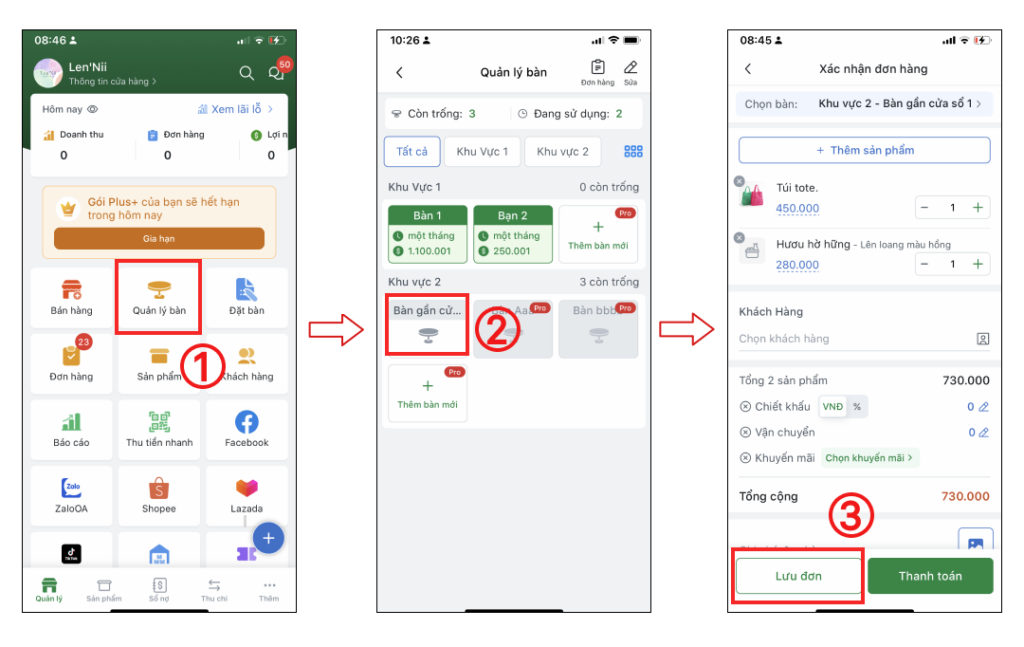
Bước 2: Sau khi đã lưu đơn bạn có thể vào lại đơn hàng đã tạo trên từng bàn và chọn vào bàn đã tạo (4) > chọn in bếp (5) > chọn in tem món (6).
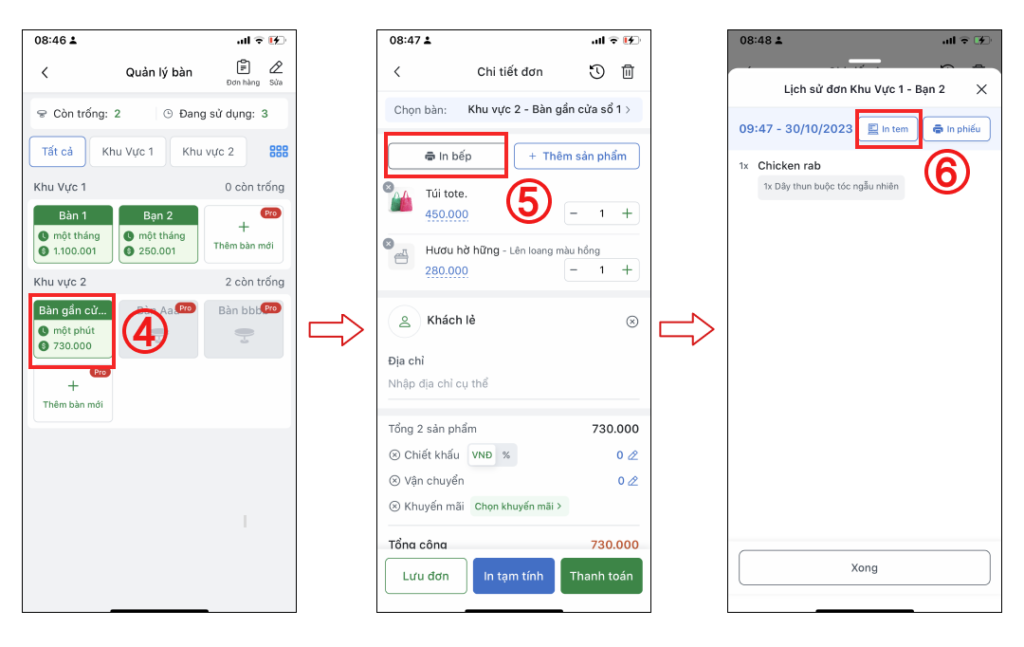
Có một cách vô cùng đơn giản giúp bạn không cần thao tác nhiều bước mà tem món vẫn được tự động in ngay sau khi bạn tạo đơn hoặc lưu đơn. Bạn xem các bước hướng dẫn trên bài viết này nha: Cài đặt in tự động
Chúc bạn thao tác thành công!